
|

|
|
|
Qué es y como crear una VPN |
|
| QUE ES Y COMO SE CREA UNA VPN.
1.- Introducción. 2.- ¿Qué es una VPN? 3.- Funcionamiento de una VPN. 4.- Configuración de la parte Servidor de una VPN en Windows. 5.- Configuración de la parte Cliente de una VPN en Windows. 6.- Problemas de conexión. 1.- Introducción: Hace unos años no era tan necesario conectarse a Internet por motivos de trabajo. Conforme ha ido pasado el tiempo las empresas han visto la necesidad de que las redes de área local superen la barrera de lo local permitiendo la conectividad de su personal y oficinas en otros edificios, ciudades, comunidades autónomas e incluso países. Desgraciadamente, en el otro lado de la balanza se encontraban las grandes inversiones que era necesario realizar tanto en hardware como en software y por supuesto, en servicios de telecomunicaciones que permitiera crear estas redes de servicio. Afortunadamente con la aparición de Internet, las empresas, centros de formación, organizaciones de todo tipo e incluso usuarios particulares tienen la posibilidad de crear una Red privada virtual (VPN) que permita, mediante una moderada inversión económica y utilizando Internet, la conexión entre diferentes ubicaciones salvando la distancia entre ellas. Las redes virtuales privadas utilizan protocolos especiales de seguridad que permiten obtener acceso a servicios de carácter privado, únicamente a personal autorizado, de una empresas, centros de formación, organizaciones, etc.; cuando un usuario se conecta vía Internet, la configuración de la red privada virtual le permite conectarse a la red privada del organismo con el que colabora y acceder a los recursos disponibles de la misma como si estuviera tranquilamente sentado en su oficina. 2.- ¿Qué es una VPN? La brevedad es una virtud, ya lo decía el gran Quevedo: Lo bueno, si breve, dos veces bueno. Siguiendo esa premisa trataremos de explicar brevemente que una VPN es una red virtual que se crea dentro de otra red real, como puede ser Internet. Realmente una VPN no es más que una estructura de red corporativa implantada sobre una red de recursos de carácter público, pero que utiliza el mismo sistema de gestión y las mismas políticas de acceso que se usan en las redes privadas, al fin y al cabo no es más que la creación en una red pública de un entorno de carácter confidencial y privado que permitirá trabajar al usuario como si estuviera en su misma red local. En la mayoría de los casos la red pública es Internet, pero también puede ser una red ATM o Frame Relay 3.- Funcionamiento de una VPN: Como hemos indicado en un apartado anterior, desde el punto de vista del usuario que se conecta a ella, el funcionamiento de una VPN es similar al de cualquier red normal, aunque realmente para que el comportamiento se perciba como el mismo hay un gran número de elementos y factores que hacen esto posible. La comunicación entre los dos extremos de la red privada a través de la red pública se hace estableciendo túneles virtuales entre esos dos puntos y usando sistemas de encriptación y autentificación que aseguren la confidencialidad e integridad de los datos transmitidos a través de esa red pública. Debido al uso de estas redes públicas, generalmente Internet, es necesario prestar especial atención a las cuestiones de seguridad para evitar accesos no deseados. La tecnología de túneles (Tunneling) es un modo de envío de datos en el que se encapsula un tipo de paquetes de datos dentro del paquete de datos propio de algún protocolo de comunicaciones, y al llegar a su destino, el paquete original es desempaquetado volviendo así a su estado original. En el traslado a través de Internet, los paquetes viajan encriptados, por este motivo, las técnicas de autenticación son esenciales para el correcto funcionamiento de las VPNs, ya que se aseguran a emisor y receptor que están intercambiando información con el usuario o dispositivo correcto. La autenticación en redes virtuales es similar al sistema de inicio de sesión a través de usuario y contraseña, pero tienes unas necesidades mayores de aseguramiento de validación de identidades. La mayoría de los sistemas de autenticación usados en VPN están basados en sistema de claves compartidas. La autenticación se realiza normalmente al inicio de una sesión, y luego, aleatoriamente, durante el transcurso de la sesión, para asegurar que no haya algún tercer participante que se haya podido entrometer en la conversación. Todas las VPNs usan algún tipo de tecnología de encriptación, que empaqueta los datos en un paquete seguro para su envío por la red pública. La encriptación hay que considerarla tan esencial como la autenticación, ya que permite proteger los datos transportados de poder ser vistos y entendidos en el viaje de un extremo a otro de la conexión. Existen dos tipos de técnicas de encriptación que se usan en las VPN: Encriptación de clave secreta, o privada, y Encriptación de clave pública. En la encriptación con clave secreta se utiliza una contraseña secreta conocida por todos los participantes que van a hacer uso de la información encriptada. La contraseña se utiliza tanto para encriptar como para desencriptar la información. Este tipo de sistema tiene el problema que, al ser compartida por todos los participantes y debe mantenerse secreta, al ser revelada, tiene que ser cambiada y distribuida a los participantes, lo que puede crear problemas de seguridad. La encriptación de clave pública implica la utilización de dos claves, una pública y una secreta. La primera es enviada a los demás participantes. Al encriptar, se usa la clave privada propia y la clave pública del otro participante de la conversación. Al recibir la información, ésta es desencriptada usando su propia clave privada y la pública del generador de la información. La gran desventaja de este tipo de encriptación es que resulta ser más lenta que la de clave secreta. En las redes virtuales, la encriptación debe ser realizada en tiempo real, de esta manera, los flujos de información encriptada a través de una red lo son utilizando encriptación de clave secreta con claves que son válidas únicamente para la sesión usada en ese momento. 4.- Configuración de la parte Servidor de una VPN en Windows: Es importante saber que la mayor parte de aplicaciones de este estilo trabajan usando un esquema Cliente-Servidor. Esto significa que habrá que configurar los dos extremos de la comunicación, en un extremo tendremos la máquina que va a funcionar como servidor, es decir, la máquina a la que nos vamos a conectar, y en el otro un cliente que es la que usaremos para conectarnos. Comencemos por la configuración del Servidor, y como ocurre siempre con Microsoft, para casi todas las operaciones que se pueden realizar hay un asistente que nos ayuda. Para arrancar el asistente vemos la operativa en la siguiente imagen: 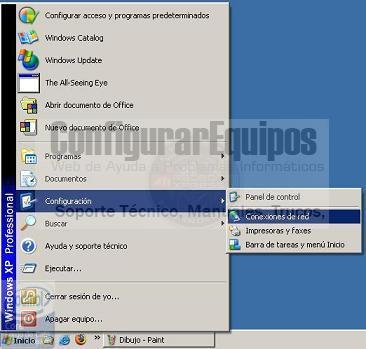
Imagen01 Pinchamos en Inicio ---> Configuración ---> Conexiones de red, lo que permitirá que aparezca la siguiente pantalla: 
Imagen02 Hacemos doble click sobre el Asistente para conexión nueva para arrancarlo: 
Imagen03 Pulsamos Siguiente y nos aparecerá la siguiente pantalla: 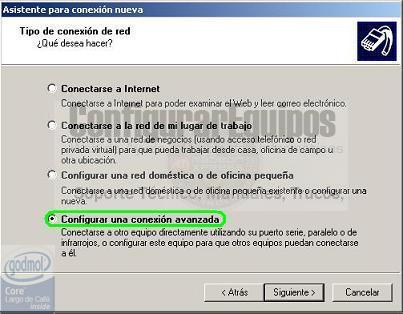
Imagen04 Seleccionamos la opción Configurar una conexión avanzada y volvemos a pulsar el botón siguiente que nos lleva a la siguiente pantalla: 
Imagen05 En este caso, seleccionamos la opción Aceptar conexiones entrantes y pulsamos el botón Siguiente. Aparecerá otra ventana: 
Imagen06 Aquí debemos mantener desmarcada la casilla de verificación y pulsamos de nuevo el botón Siguiente y aparecerá otra ventana: 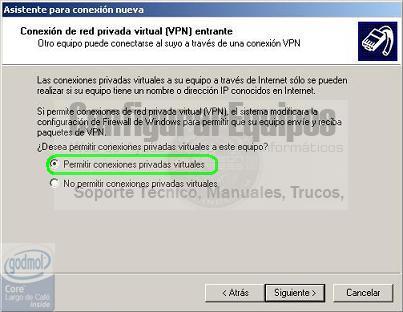
Imagen07 En esta ventana seleccionamos Permitir conexiones privadas virtuales, pulsamos de nuevo el botón Siguiente y pasaremos a la otra ventana: 
Imagen08 En esta ventana nos parecerán los usuarios definidos en la máquina y debemos seleccionar el que vamos a usar para acceder desde el exterior. Hemos creado un usuario nuevo desde el administrador de usuarios y le hemos asignado una contraseña. En caso de no querer usar el administrador de usuarios podemos pinchar en el botón Agregar y podremos crear uno con la contraseña que deberá usar para acceder, tal y como vemos en la siguiente imagen: 
Imagen09 Si pulsamos en el botón Aceptar nos crea la cuenta de usuario. Si no queremos crear ningún usuario o lo hemos creado previamente, sólo hay que seleccionarlo como podemos ver que ocurre en la Imagen08 con el usuario EXTERNO y a continuación pulsamos de nuevo el botón Siguiente para pasar de pantalla: 
Imagen10 En esta pantalla mantenemos activas todas las opciones y volvemos a pulsar en el botón Siguiente para terminar: 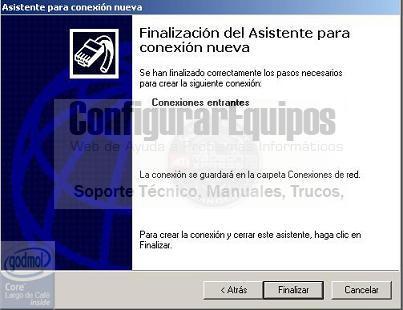
Imagen11 Vemos la última pantalla en la que pulsamos en el botón Finalizar para crear definitivamente la conexión y cerrar el asistente. Una vez finalizado el proceso, en la pantalla Conexiones de red veremos creada la nueva conexión 
Imagen12 que hemos resaltado en color verde para destacarla. En lo que se refiere a la parte servidora, es decir la máquina a la que vamos a acceder, podemos dar por terminada la configuración, aunque es cierto que si el equipo se encuentra en una red interna y detrás de un router habrá que realizar el mapeo de puertos para que la conexión funcione y además habrá que tener en cuenta que si tenemos activado el Firewall debemos marcar la casilla Conexión entrante VPN (PPTP) para que no quede bloqueada. Mencionaremos que el puerto de trabajo para el protocolo PPTP es el 1723, que será el que debemos incluir en la configuración del router. No damos detalles sobre cómo realizar esta operación ya que depende del modelo de router que se use. También destacar que el número de protocolo que corresponde al PPTP es el 47. Si usamos L2TP el puerto a configurar es el 1701. Si se va a utilizar además IPSec, se debe abrir el puerto UDP 500 y los protocolos de Id. 50 (IPSec ESP) y 51 (IPSec AH). 5.- Configuración de la parte Cliente de una VPN en Windows: Una vez configurado el servidor vamos a ver como se configura la parte cliente en el ordenador desde el que vamos a acceder. Para empezar hacemos lo mismo que en el caso del servidor, arrancando el asistente de configuración tal y como describimos en el apartado anterior en las imágenes Imagen01, Imagen02 y Imagen03. Pinchamos en Inicio ---> Configuración ---> Conexiones de red, hacemos doble click sobre el Asistente para conexión nueva para arrancarlo, pulsamos Siguiente y nos aparecerá la pantalla que vemos a continuación: 
Imagen13 Seleccionamos la opción de Conectarsea la red de mi lugar de trabajo y pulsamos en el botón Siguiente para avanzar: 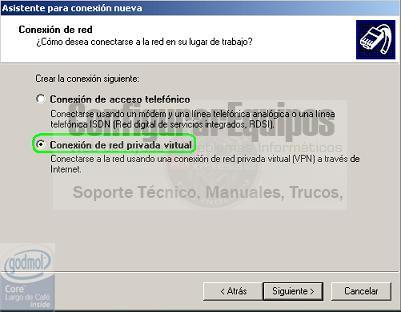
Imagen14 Seleccionamos la opción de Conexión de red privada virtual y pulsamos en el botón Siguiente para avanzar: 
Imagen15 En esta pantalla vamos a asignarle un nombre a la conexión y de nuevo pulsamos en el botón Siguiente para avanzar: 
Imagen16 Vemos que nos aparece una caja de texto para que pongamos la dirección IP que tendrá en internet el servidor al que nos queremos conectar de tal forma que NNN.NNN.NNN.NNN serán los número que forman esa dirección IP por ejemplo, 83.83.84.185 si fuera el caso. A continuación pulsamos en el botón Siguiente para avanzar: 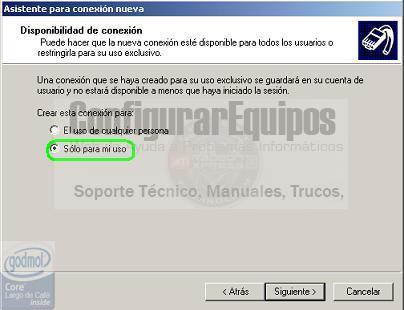
Imagen17 Seleccionamos la opción Sólo para mi uso y volvemos a pulsar en el botón Siguiente para avanzar, apareciendo esta última ventana: 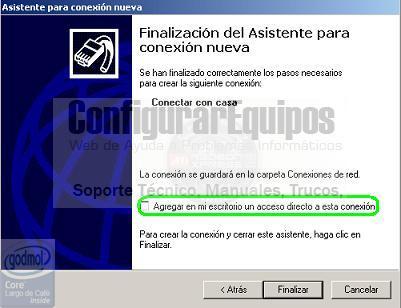
Imagen18 En la que podemos elegir si queremos un acceso directo a la conexión en el propio escritorio y a continuación pulsamos en el botón Finalizar para crear definitivamente la conexión y cerrar el asistente. Una vez finalizado el proceso, en la pantalla Conexiones de red veremos creada la nueva conexión: 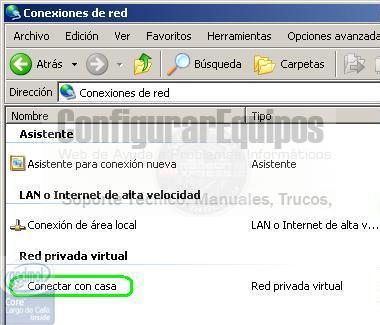
Imagen19 Si hacemos doble click sobre ella se nos abrirá la siguiente ventana 
Imagen20 Como vemos hay que introducir los datos del usuario que autorizamos al configurar la parte servidora y la contraseña corresponderá a la misma que se le estableció en el momento de su creación. Pinchamos en el botón Conectar y vemos como inicia las comunicaciones. 
Imagen21 Si todo ha ido bien conectaremos con el servidor y podremos trabajar con él si problemas. 6.- Problemas de conexión: Desgraciadamente, en esto de la informática, al igual que en otros aspecto de la vida, no todo sale a la primera como nosotros esperamos y podemos encontrarnos con problemas. Como ejemplo podemos ver la imagen que aparece a continuación 
Imagen22 El resultado es que no podemos conectar con el servidor, en este caso, los aspectos de configuración que debemos revisar son los siguientes: - Puede que la dirección del servidor no sea la correcta. - Es posible que haya un componente de la red (router, firewall o software de seguridad) que esté bloqueando el tráfico PPtP. Si nos encontramos en el primer caso, habrá que poner el identificador del servidor correctamente, si la dirección IP con la que queremos conectar es una dirección IP dinámica, puede que ésta haya sido modificada desde la última vez que accedimos. Deberemos conocer dicha IP en el momento de iniciar la conexión para evitar el error para solucionar este problema, desde la ventana de conexión podemos modificarlo 
Imagen23 pinchamos en el botón Propiedades que nos permite acceder a la siguiente ventana: 
Imagen24 En esta ventana podemos modificar la IP del servidor con el que vayamos a conectar en caso de que no la hayamos puesto correctamente o haya cambiado desde la última conexión en el resto de pestañas se pueden configurar otros aspectos de la conexión. En caso de que las comunicaciones se encuentren bloqueados por algún elemento hardware o software de la red, bastará con ir cuidadosamente comprobándolos uno a uno hasta dar con el problema. |
| Tags: Seguridad, Redes Domesticas |
|
|
|
|